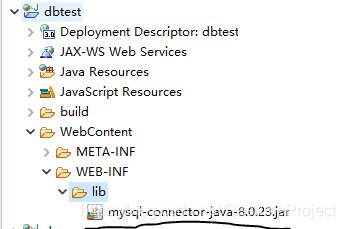Mysqlデータベースのポータブルインストール
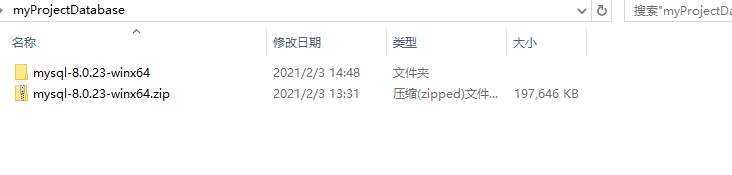
。新しいmy.iniを作成し、次の注意事項に従って変更します
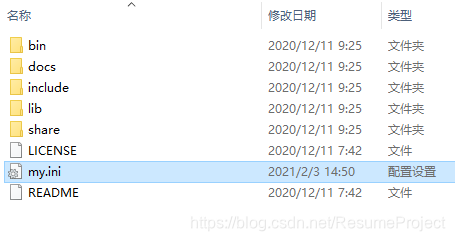
[mysql]
# 设置mysql客户端默认字符集
default-character-set=utf8
[mysqld]
#设置3306端口
port = 3306
# 设置mysql的安装目录
basedir=~~~~~~
# 设置mysql数据库的数据的存放目录
datadir=~~~~~~
# 允许最大连接数
max_connections=200
# 服务端使用的字符集默认为8比特编码的latin1字符集
character-set-server=utf8
# 创建新表时将使用的默认存储引擎
default-storage-engine=INNODB
5.Mysqlサービスを初期化して開始し
ます。5.1管理者権限でcmdを実行し、mysqlbinを入力します。
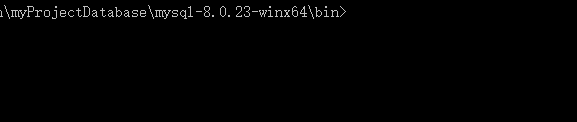
初始化,生成data文件夹
mysqld --initialize-insecure
安装MySql服务
mysqld -install
启动服务:
net start mysql
エラー: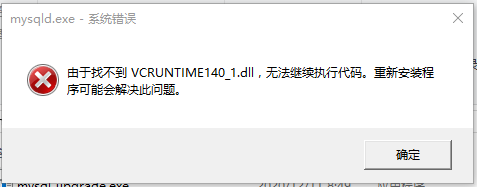
依存ファイルソリューションをダウンロードするか、データベースの他のバージョン(mysql -vビューバージョン)をインストールする場合、この依存ダウンロードアドレスは必要ありません
エラー:(管理者としてログイン)
mysqld:dirを「C:\ Users *** \ MySQL \ MySQLServer5.1 \ Data」に変更できません(エラーコード:22)


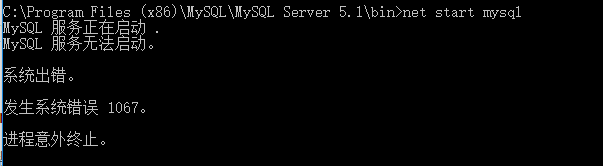
Mysqlエラーレポートのリスト
データベースログを確認し、エラーの理由を確認します。
C:\ Program Files(x86)\ MySQL \ MySQL Server 5.1 \ bin> mysqld --console
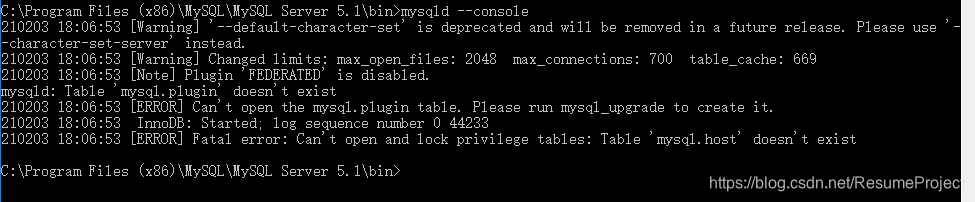
报错:
サービスはすでに存在します!
現在インストールされているサーバー:「C:\ ProgramFiles(x86)\ MySQL \ MySQL Server5.1 \ bin \ mysqld」MySQL
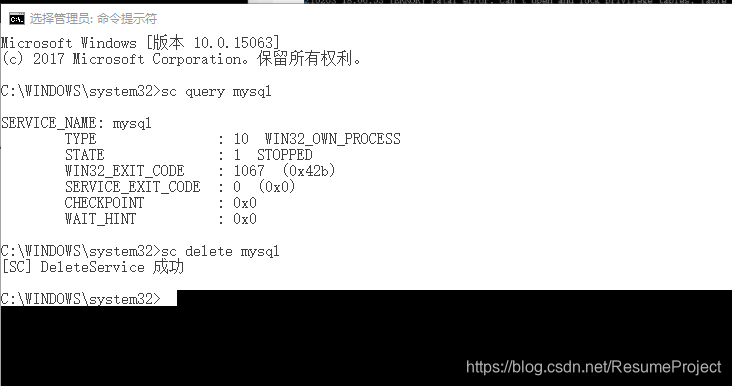

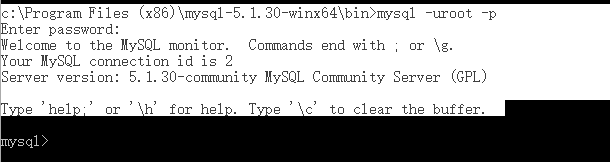
root @localhostのパスワードを設定= password( 'YourPassword');
T试:
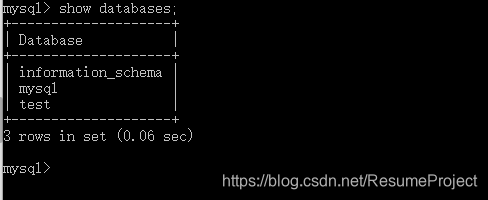
MySQLデータベース管理ツールのポータブルインストール
https://www.heidisql.com/download.php?download=installer
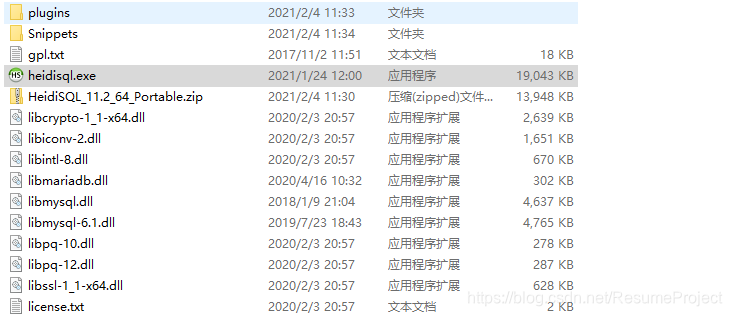
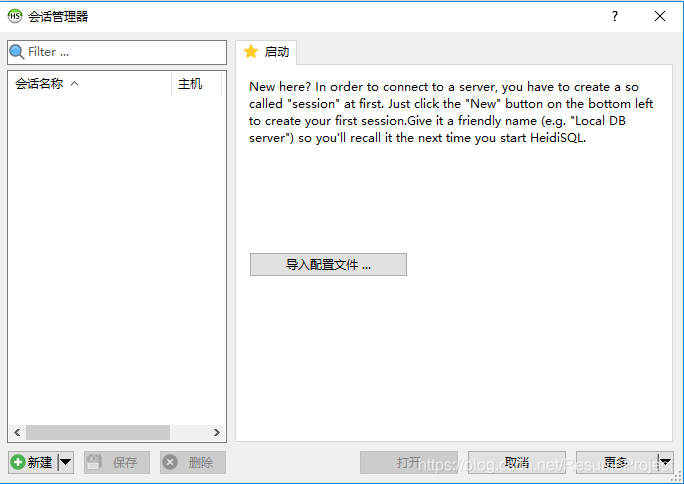
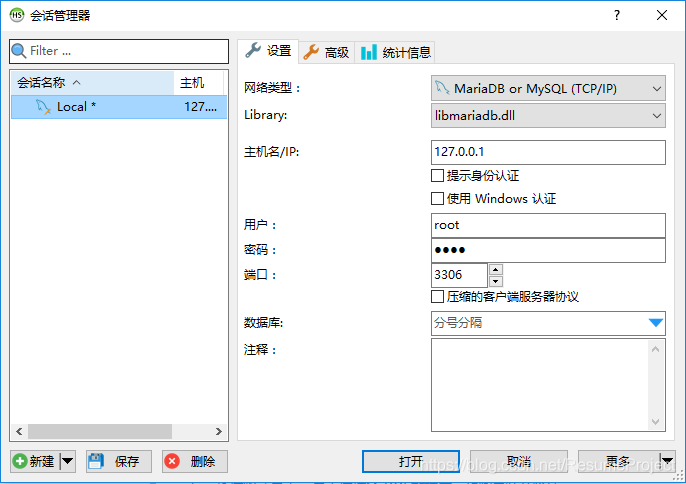
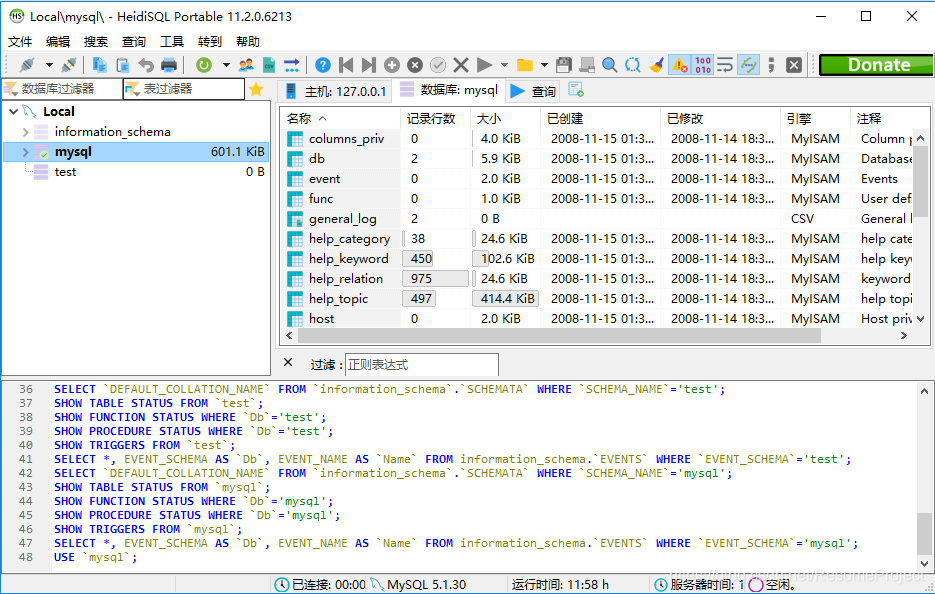
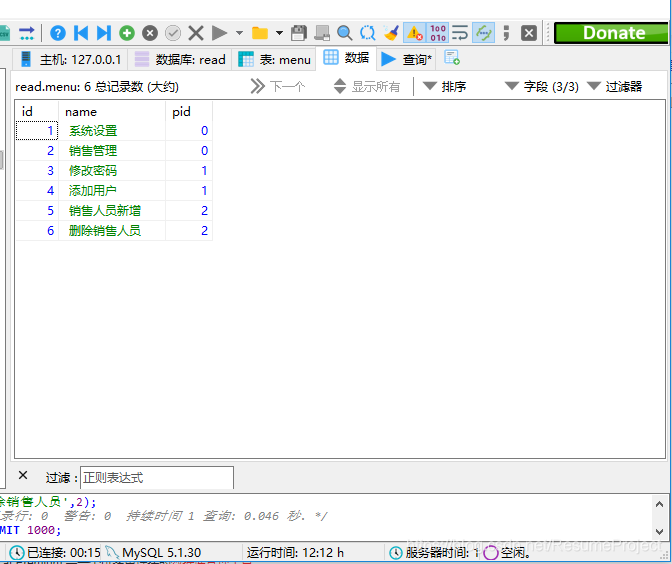
mysql-コネクタのダウンロードと配置
1.新しいプロジェクトを作成します
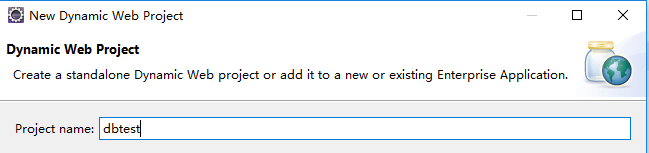
。2。jarパッケージをWEB-INF / libの下に配置します。